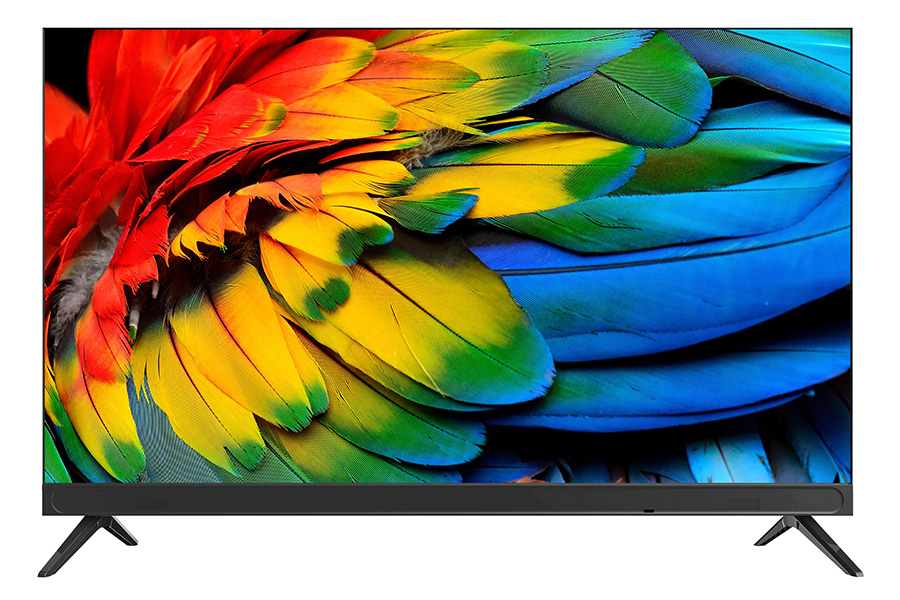آیا می خواهید ظاهر نمایشگر خود را بهبود ببخشید؟ در اینجا نحوه کالیبره کردن تلویزیون/پروژکتور به همراه نکات مفیدی که باید در نظر داشته باشید، آورده شده است.

اهمیت کالیبراسیون بصری
بنابراین امروز به بررسی نحوه کالیبره کردن تلویزیون خود می پردازیم (احتمالاً با نگاه به عنوان آن را حدس زده اید). با تمام تمرکزی که روی بلندگوها می گذاریم، اغلب فراموش می کنیم که جنبه بصری به همان اندازه نقش مهمی در سینمای خانگی دارد. چه پروژکتور باشد، چه تلویزیون یا هر چیز دیگری، ظاهر آن نیز به کل تجربه کمک زیادی می کند. در خارج از جعبه، یک صفحه نمایش حتی به پتانسیل آن چیزی که می تواند شبیه باشد نزدیک نخواهد شد.
اما می دانید قسمت جالب آن چیست؟ بسیاری از مردم ممکن است حتی متوجه نباشند که کالیبراسیون حتی یک چیز است.
بگذارید همین الان به شما بگویم، اگر این کار را درست انجام دهید، حتی با نمایشگری که در حال حاضر دارید، باید تفاوت محسوسی را مشاهده کنید.
بنابراین این همان چیزی است که ما روی آن تمرکز خواهیم کرد و به شما آموزش می دهیم که چگونه از نمایشگر فعلی خود چه تلویزیون، چه پروژکتور یا حتی مانیتور حداکثر استفاده را ببرید.
چه تفاوتی با کالیبراسیون صوتی دارد
اکنون چند چیز در اینجا با کالیبراسیون بلندگوهای معمولی متفاوت است. به عنوان مثال، واقعاً نظم خاصی وجود ندارد که شما باید کارها را با آن انجام دهید. روشی که من توضیح می دهم کارها را می توان به هر طریقی انجام داد. تمایز بزرگ دیگری که میخواهم انجام دهم این است که روش کلیتری برای کالیبره کردن مجموعه شما را پوشش خواهم داد.
شما می توانید آن را به صورت حرفه ای یا حتی خودتان انجام دهید، اما صادقانه بگویم که بسیار دشوارتر خواهد بود. حتی در این صورت، نقطه کاهش بازدهی است. من در گذشته این کار را به صورت حرفه ای انجام داده ام، و در کمال تعجب، روش معمولی را ترجیح می دهم. پس اوه… واقعاً تماس شماست.
حالت های مختلف تنظیمات تصویر
بیایید به برخی از رایج ترین تنظیمات در تلویزیون شما بپردازیم و معنای آنها را توضیح دهیم. از آنجایی که هر تلویزیون متفاوت است، برخی از مواردی که در اینجا توضیح داده شده است ممکن است با نام متفاوتی در تلویزیون شما باشد.
روشنایی – بنابراین یک اشتباه رایج این است که روشنایی میزان روشنایی تصویر را کنترل می کند. کاری که در واقع انجام می دهد کنترل تاریکی اشیا روی صفحه است. این به این دلیل است که چیزهایی مانند سایه ها دارای جزئیات هستند، اما دیدن تصویر در کل چندان سخت نیست. روشنایی بسیار مهم است زیرا اگر بیش از حد روشن باشد، تصویر را بسیار کمتر پویا و متقاعد می کند.
کنتراست – کنتراست یکی از مواردی است که روشنایی اشیا را کنترل می کند. اگر خیلی زیاد تنظیم شود، جزئیات را در بخشهای سبکتر صحنه از دست خواهید داد. هنگامی که به درستی تنظیم شود، تعادل کافی برای دیدن همه چیزهایی که تولیدکننده قصد دیدن شما را داشته است را فراهم می کند.
رنگ – این به شما امکان می دهد تا میزان قرمز یا سبز بودن یک تصویر را کنترل کنید. برخی از نمایشگرها تمایل دارند واقعاً قرمز یا واقعا سبز به نظر برسند، بنابراین گاهی اوقات می تواند مفید باشد.
حالت زنده – چیزی که با نمایشگری که مستقیماً از جعبه دریافت می کنید رایج است این است که اغلب روی چیزی به نام Vivid، Dynamic یا چیزی مشابه تنظیم می شود. تولیدکنندگان از این حالتها در نمایشگاه استفاده میکنند تا تلویزیونهای خود را بسیار جذابتر کنند. برای استفاده خانگی، اگرچه این بسیار نادرست است، و شما می خواهید حالتی را پیدا کنید که می گوید عادی است.
حالت بازی – این حالت کمتر چیزی به نام تاخیر ورودی دارد که تاخیر بین فشار دادن یک دکمه و چیزی است که روی صفحه می بینید. تاخیر ورودی یک معیار مهم به خصوص در بازی های چند نفره است، بنابراین این حالتی است که بهترین حالت توسط گیمرها استفاده می شود.
عادی – این حالت تمام ویژگی های فانتزی حالت های دیگر را کنار می گذارد و متعادل ترین تصویر را ارائه می دهد. برای کالیبراسیون با این حالت، فیلم یا سفارشی شروع کنید
فیلم – معمولاً بیشترین هدفی که یک کارگردان از شما میخواهد تا محتوا را ببینید. این حالت ممکن است تیرهتر از آنچه شما استفاده میکنید به نظر برسد.
سفارشی – درست همانطور که از نام آن پیداست، به شما امکان کنترل بسیار بیشتری بر سفارشی سازی تصویر می دهد.
دمای رنگ – نحوه نمایش آبی یا قرمز یک تصویر را کنترل می کند. معمولا گزینه هایی مانند گرم یا خنک وجود دارد. لزوماً “بهترین” تنظیم دما برای استفاده وجود ندارد، اما استاندارد رایج ترین است
تنظیم گاما – این شبیه به روشنایی است، اما وظیفه درجه بندی بین عناصر روشن و تاریک روی صفحه را بر عهده دارد. رایج ترین مقدار گاما 1.2 است
کنتراست پویا – باز هم این به ترجیح شخصی بستگی دارد، اما این تنظیمی است که برای افزایش مصنوعی تفاوت بین عناصر روشن و تاریک روی صفحه استفاده میشود.
وضوح – یک تصور اشتباه رایج در مورد وضوح این است که هر چه این مقدار بالاتر باشد، تصویر بهتر است. با این حال، این درست نیست. هنگامی که از آستانه خاصی عبور می کنید، شروع به معرفی آنچه که مصنوعات نامیده می شود می کنید. این باعث می شود که تصویر مصنوعی به نظر برسد و آنطور که در نظر گرفته شده است نباشد. بنابراین اگر هر چیزی، شما می خواهید آن را پایین تنظیم کنید. این اجازه می دهد تا تصویر بسیار طبیعی تری داشته باشید.
HDR – اگر تلویزیون جدیدتری دارید، ممکن است گزینه HDR را ببینید. شما قطعا می خواهید این را رها کنید. HDR استانداردی نسبتاً جدید است که در آن عناصر روشن و تاریک روی صفحه نمایش به میزان بسیار طبیعی تری در تضاد هستند. اگر تلویزیون شما از آن پشتیبانی کند، تفاوتی که ایجاد می کند خیره کننده است.
کاهش نویز – این تنظیمی است که برای بهتر جلوه دادن ویدیوهای با کیفیت پایین استفاده می شود. برای فیلمها و تلویزیونهای امروزی، من با این کار زحمت نمیکشم، زیرا در واقع میتواند تأثیر منفی بر ظاهر آن بگذارد.
Local Dimming – مشابه HDR، اگر تلویزیون شما این را دارد، این را کاملاً روشن بگذارید. اگر قبلاً روشن نشده است، آن را روشن کنید.
نور پس زمینه – به طور کلی تصویر روشن است. در حالی که بستگی به اولویت کاربر دارد، من شخصاً از نور پسزمینه کمتری استفاده میکنم زیرا اگر بیش از حد بالا بروید، شروع به افزایش روشنایی خواهید کرد (به یاد داشته باشید که در مقابل تاریکی است). اگر اتاق واقعاً روشن باشد، احتمالاً باید بالاتر باشد.
توازن سفیدی – برای تنظیم ظاهر قسمت های قرمز سفید صفحه نمایش استفاده می شود. به طور کلی من این کار را به حال خود رها می کنم مگر اینکه بدانید دارید چه کار می کنید و تجهیزات اندازه گیری را داشته باشید.
حرکت – ممکن است یک منو با حرکت در عنوان وجود داشته باشد، و این کنترل می کند که یک عکس چقدر صاف به نظر می رسد. وقتی خیلی بالا تنظیم شود، چیزی به نام افکت اپرا صابون را معرفی می کند که در آن محتوا به نظر می رسد که با استفاده از دوربین فیلمبرداری خانگی گرفته شده است. باز هم ترجیح کاربر.
پیشنهاد مطالعه: علت راه اندازی مجدد تلویزیون شهاب